編輯:關於Android編程
Notification是在你的應用常規界面之外展示的消息。當app讓系統發送一個消息的時候,消息首先以圖表的形式顯示在通知欄。要查看消息的詳情需要進入通知抽屜(notificationdrawer)中查看。(notificationdrawer)都是系統層面控制的,你可以隨時查看,不限制於app。
Notification的設計:
作為android UI中很重要的組成部分,notification擁有專屬於自己的設計准則。
Notification的界面元素在通知抽屜中的notification有兩種顯示方式,取決於你的android版本以及notificationdrawer的狀態。
Notification的兩種顯示方式:
(1)普通視圖
這種風格是notification drawer的標准顯示方式。
(2)寬視圖
指你的notification被展開的時候會顯示更大的視圖,這種風格是android4.1之後才有的新特性。
下面我們詳細介紹普通視圖的實現:
在圖通視圖中,notification最高64dp,即使你創建了一個寬視圖風格的notification,在未展開的情況下也是以普通大小顯示出來。下面是一個普通的notification。
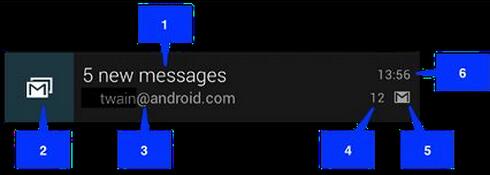
藍色指示框所代表的的意思如下:
1.標題
2.大圖標
3.通知內容
4.通知數據
5.小圖標
6.Notification的發布時間。
可以通過調用setWhen()設置一個明確的時間,
默認是系統收到該notification的時間。
下面我們是我們本次的演示效果:
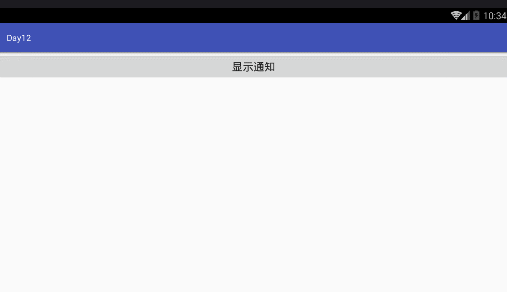
本次在普通視圖的基礎上添加了點擊頁面跳轉的效果,可以理解為添加Notification的動作與行為:
雖然這也是可選的,但是你還是應該為你的notification至少添加一種行為:允許用戶通過點擊notification進入一個activity中進行更多的查看或者後續操作。一個notification可以提供多種動作,而且你也應該讓用戶點擊一個notification之後能總是有相應的響應動作,通常是打開一個activity。你還可以在notification中添加能響應點擊事件的button,比如延遲一下鬧鐘,或者立即回復一條短消息。
在notification內部,一個動作本身是被定義在一個PendingIntent中,PendingIntent包含了一個用於啟動你app中activity的intent。要將PendingIntent和一個手勢聯系起來,你需要調用合適的NotificationCompat.Builder方法。
比如你想在點擊notification文字的時候啟動activity,你需要調用NotificationCompat.Builder的setContentIntent()來添加PendingIntent。啟動一個activity是notification動作響應中最普遍的一類。
第一步:Layout中的activity_main.xml(僅設置觸發按鈕):
<?xml version="1.0" encoding="utf-8"?> <LinearLayout xmlns:android="http://schemas.android.com/apk/res/android" xmlns:tools="http://schemas.android.com/tools" android:id="@+id/activity_main" android:layout_width="match_parent" android:layout_height="match_parent" tools:context="com.example.administrator.day12.MainActivity"> <Button android:text="顯示通知" android:layout_width="match_parent" android:layout_height="wrap_content" android:id="@+id/button" android:onClick="show1" /> </LinearLayout>
第二步:Layout中的跳轉頁面activity_content.xml(僅設置顯示文本):
<?xml version="1.0" encoding="utf-8"?> <LinearLayout xmlns:android="http://schemas.android.com/apk/res/android" xmlns:tools="http://schemas.android.com/tools" android:id="@+id/activity_content" android:layout_width="match_parent" android:layout_height="match_parent" tools:context="com.example.administrator.day12.ContentActivity"> <TextView android:layout_width="match_parent" android:layout_height="match_parent" android:gravity="center" android:textSize="30sp" android:text="十勝十敗" /> </LinearLayout>
第三步:java(主界面按鈕的點擊事件)實現代碼MainActivity.java:
import android.app.Notification;
import android.app.NotificationManager;
import android.app.PendingIntent;
import android.content.Context;
import android.content.Intent;
import android.graphics.BitmapFactory;
import android.support.v7.app.AppCompatActivity;
import android.os.Bundle;
import android.support.v7.app.NotificationCompat;
import android.view.View;
import android.widget.RemoteViews;
public class MainActivity extends AppCompatActivity {
private static final int NO_1 =0x1 ;
@Override
protected void onCreate(Bundle savedInstanceState) {
super.onCreate(savedInstanceState);
setContentView(R.layout.activity_main);
}
public void show1(View v){
NotificationCompat.Builder builder = new NotificationCompat.Builder(this);
builder.setSmallIcon(R.mipmap.guojia);
builder.setContentTitle("郭嘉");
builder.setContentText("我們打袁紹吧");
//設置Notification.Default_ALL(默認啟用全部服務(呼吸燈,鈴聲等)
builder.setDefaults(Notification.DEFAULT_ALL);
//調用NotificationCompat.Builder的setContentIntent()來添加PendingIntent
Intent intent = new Intent(this, ContentActivity.class);
intent.putExtra("info", "郭嘉給你發了一個計策!");
PendingIntent pi = PendingIntent.getActivity(this, 0, intent, PendingIntent.FLAG_UPDATE_CURRENT);
builder.setContentIntent(pi);
//獲取Notification
Notification n = builder.build();
//通過NotificationCompat.Builder.build()來獲得notification對象自己
NotificationManager manager = (NotificationManager) getSystemService(Context.NOTIFICATION_SERVICE);
//然後調用NotificationManager.notify()向系統轉交
manager.notify(NO_1, n);
}
}
第四步:java(跳轉後Activity)功能代碼實現ContentActivity.java(只土司):
public class ContentActivity extends AppCompatActivity {
@Override
protected void onCreate(Bundle savedInstanceState) {
super.onCreate(savedInstanceState);
setContentView(R.layout.activity_content);
//通過獲取MainActivity中設置的putExtra獲取土司內容
Toast.makeText(this, getIntent().getStringExtra("info"), Toast.LENGTH_SHORT).show();
}
}
演示效果的代碼就這些,我們梳理下本次實現的思路:
(1)通過按鈕觸發點擊事件
(2)將notification的一些UI信息以及相關動作賦予NotificationCompat.Builder對象,然後通過NotificationCompat.Builder.build()來獲得notification對象自己;然後調用NotificationManager.notify()向系統轉交這個通知。
(3)在第二步中通過Builder的setContentIntent()來添加PendingIntent,為Notification添加行為,也就是Activity的跳轉
(4)對打開的Activity設置表現的效果。
以上就是本文的全部內容,希望對大家的學習有所幫助,也希望大家多多支持本站。
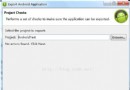 app打包簽名(Eclipse版)
app打包簽名(Eclipse版)
1.首先選中項目右擊→Android Tools→Export Signed Application Package 2.默認
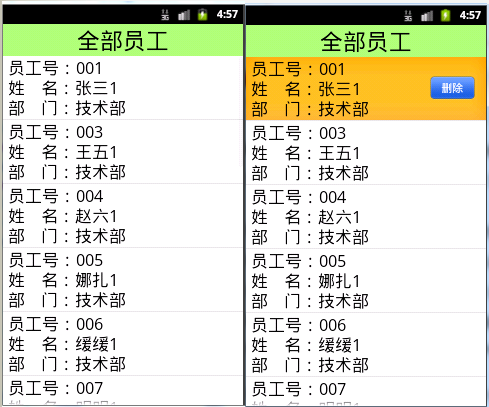 Android滑動刪除數據功能的實現代碼
Android滑動刪除數據功能的實現代碼
今天學習了新的功能那就是滑動刪除數據。先看一下效果我想這個效果大家都很熟悉吧。是不是在qq上看見過這個效果。俗話說好記性不如賴筆頭,為了我的以後,為了跟我一樣自學的小伙伴
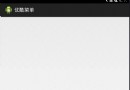 Android仿優酷圓形菜單學習筆記分享
Android仿優酷圓形菜單學習筆記分享
先來看看效果:首先來分析一下:這個菜單可以分成三個菜單:1.一級菜單(即最內圈那個菜單)2.二級菜單(即中間圈那個菜單)3.三級菜單(即最外圈那個菜單)首先,可以將這三個
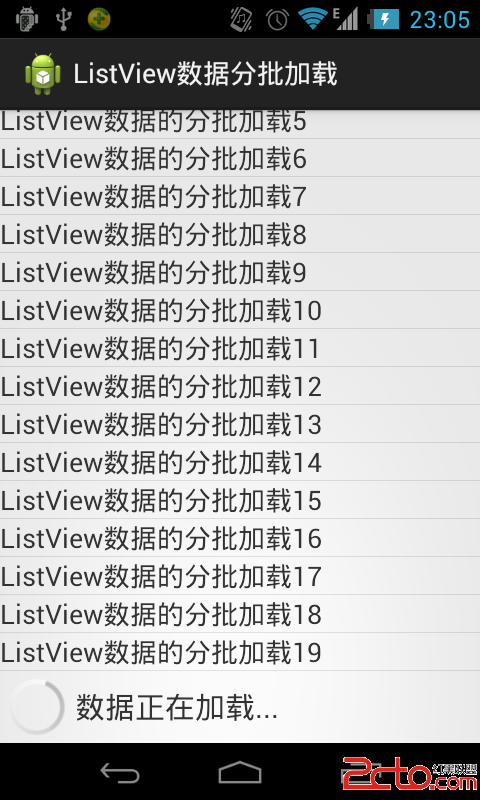 Android數據分批加載-滑動到底部自動加載列表
Android數據分批加載-滑動到底部自動加載列表
Android數據分批加載-滑動到底部自動加載列表2014年5月9日 本博文介紹如何進行數據分批加載,在應用開發當中會經常使用到ListView,點擊更多加載數據是我們經